在IIS建立網站除了用Installer Projects安裝程式外,也常用IIS管理員GUI操作,再來就是使用appcmd.exe程式來自動化,這次筆記自動化的powershell方式。
打開iis管理員:
開始 > 輸入inetmgr
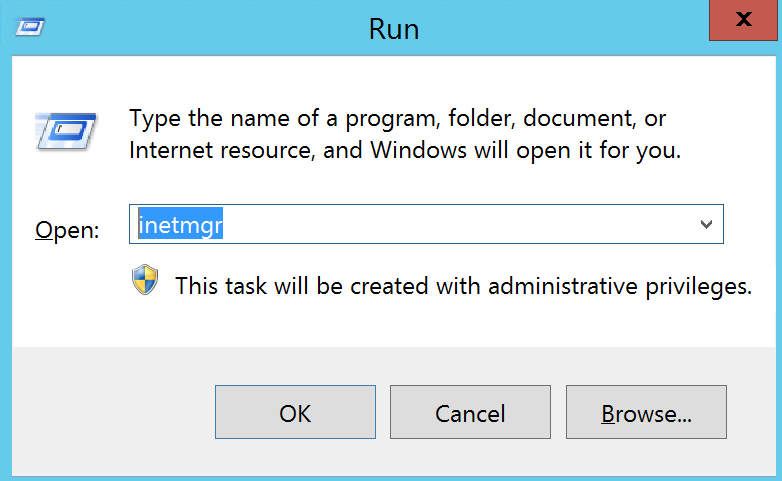
確認IIS目錄
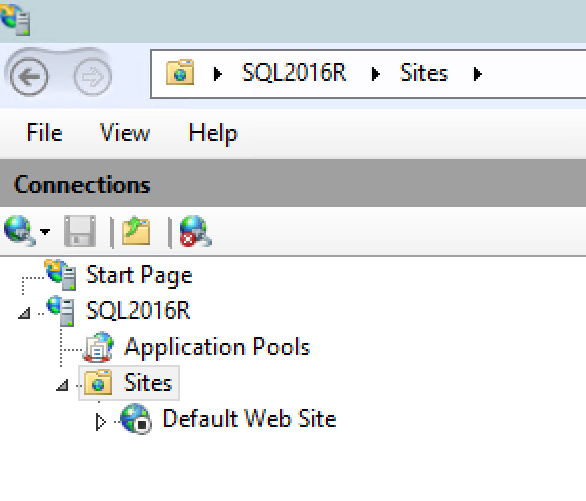
打開Powershell ISE,依序輸入以下1,2,3,4指令
1.先建立網站和應用程式所需要的資料夾
MD D:\Testweb\ap1
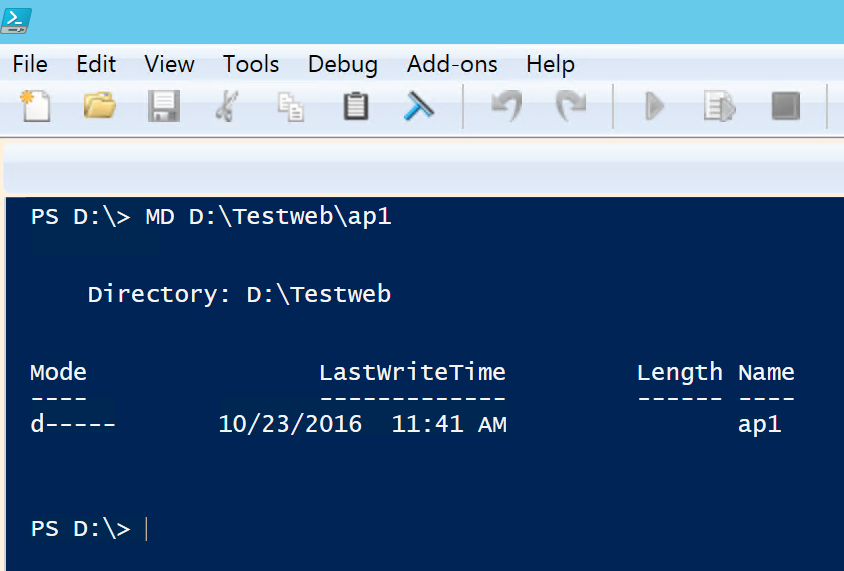
2.建立網站指令
Import-Module WebAdministration
cd IIS:\AppPools\
New-Item iis:\Sites\TestWeb -bindings @{protocol="http";bindingInformation=":80:web.stanley.com.tw"} -physicalPath D:\TestWeb

3.建立App pools
new-item IIS:\AppPools\testpool | Set-ItemProperty -Name "managedRuntimeVersion" -Value "v4.0"
4.建立應用程式集區
$appPool = "testpool"
$sitePath = "IIS:\Sites\testWeb\ap1"
New-Item $sitePath -physicalPath D:\testweb\ap1 -type Application
Set-ItemProperty -path $sitePath -name applicationPool -value $appPool -Force
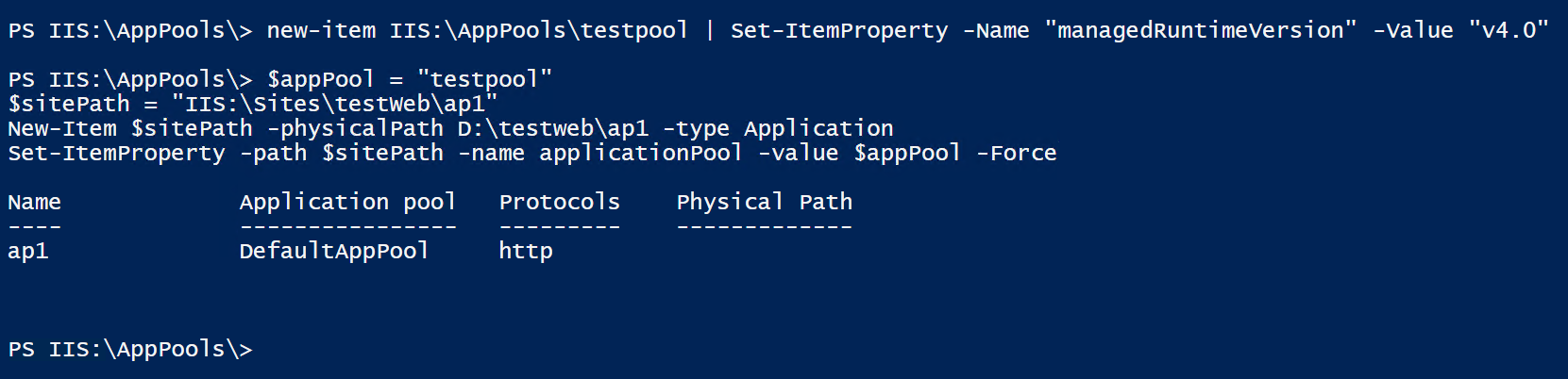
輸入dir確認:
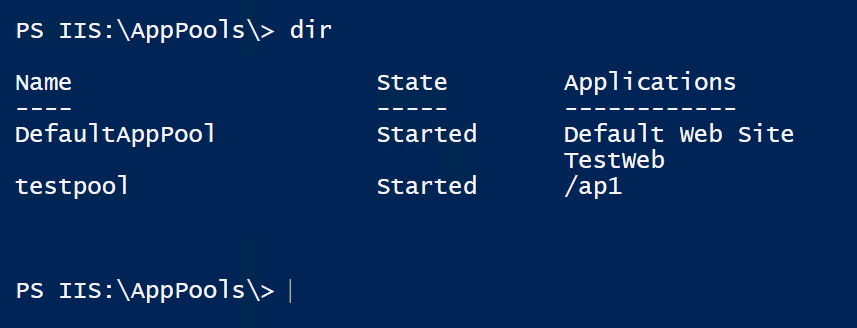
重新整理iis管理員
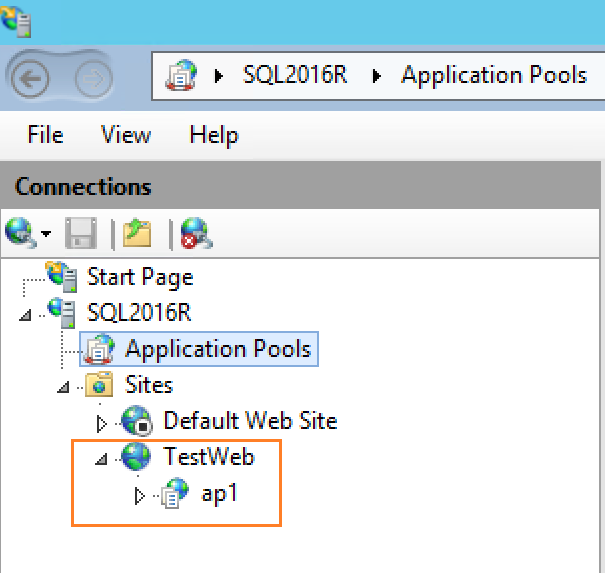
參考
Web Server (IIS) Administration Cmdlets in Windows PowerShell
PowerShell Snap-in: Creating Web-Sites, Web applications, Virtual Directories and Application Pools